初探nodejs,学习使用gulp管理前端文件
1、安装node.js(https://nodejs.org/en/)
安装后使用node -v查看版本

node安装完之后会顺带安装npm
ps:npm其实是Node.js的包管理工具(package manager)为啥我们需要一个包管理工具呢?因为我们在Node.js上开发时,会用到很多别人写的JavaScript代码。如果我们要使用别人写的某个包,每次都根据名称搜索一下官方网站,下载代码,解压,再使用,非常繁琐。于是一个集中管理的工具应运而生:大家都把自己开发的模块打包后放到npm官网上,如果要使用,直接通过npm安装就可以直接用,不用管代码存在哪,应该从哪下载。更重要的是,如果我们要使用模块A,而模块A又依赖于模块B,模块B又依赖于模块X和模块Y,npm可以根据依赖关系,把所有依赖的包都下载下来并管理起来。
同样用npm -v查看版本

2、安装gulp插件:npm install -g gulp
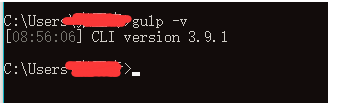
3、本地创建一个项目文件并用gulp管理
1>在D盘创建要给空文件夹Gulp_Test 。Win+R打开命令窗口并定位到当前项目目录,然后输入指令:npm init 回车(有git的童鞋在文件夹里直接右键 git bash here也可),命令执行期间会提示输入一些关于项目的描述信息,非必填一路回车即可。

完成之后文件夹中会生成一个package.json文件。
2>执行以下命令
index.js:

1 var index={}; 2 index={ 3 test:function(argument){ 4 console.log('test'); 5 } 6 } 7 index.test();

1 var main = {}; 2 main.test=function(argument){ 3 console.log("main test"); 4 } 5 main.test();
(3)在根目录创建build文件夹,用来存放打包后的文件
(4)编辑第(1)步创建的gulpfile.js文件,内容如下:

1 var fs = require('fs'); 2 var gulp = require('gulp');//gulp自身 3 var uglify= require('gulp-uglify');//引入压缩组件 4 var concat = require('gulp-concat');//引入合并组建 5 gulp.task('taskName', function() { 6 // 找到src目录下的所有文件夹中的所有js文件 7 return gulp.src('js/*.js') 8 .pipe(uglify())//压缩 9 .pipe(concat('all.min.js'))//输入到all.min.js中 10 .pipe(gulp.dest('./build'))//指定目录 11 .on('end', callback);//结束事件回调 12 }); 13 //检查文件体积 14 function callback() { 15 var path = "./build/all.min.js"; 16 var exists = fs.existsSync(path); 17 if (!exists) { 18 return; 19 } 20 var states = fs.statSync(path); 21 console.log("file size:" + Math.ceil(states.size / 1024) + "kb"); 22 }
PS:taskName为变量,任务名。可以定义多个task,并根据glup+taskName执行不同的task
(5)执行gulp命令 :gulp taskName
(6)执行成功之后检查build文件是否有all.min.js生成



